ArcGIS实验操作(九)---地理配准
ArcGIS中对地形图的配准
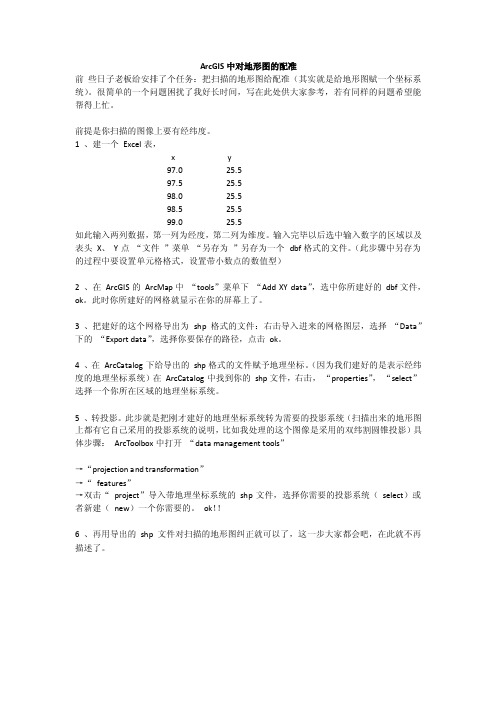
ArcGIS中对地形图的配准前些日子老板给安排了个任务:把扫描的地形图给配准(其实就是给地形图赋一个坐标系统)。
很简单的一个问题困扰了我好长时间,写在此处供大家参考,若有同样的问题希望能帮得上忙。
前提是你扫描的图像上要有经纬度。
1 、建一个Excel表,x y97.0 25.597.5 25.598.0 25.598.5 25.599.0 25.5如此输入两列数据,第一列为经度,第二列为维度。
输入完毕以后选中输入数字的区域以及表头X、Y点“文件”菜单“另存为”另存为一个dbf格式的文件。
(此步骤中另存为的过程中要设置单元格格式,设置带小数点的数值型)2 、在ArcGIS的ArcMap中“tools”菜单下“Add XY data”,选中你所建好的dbf文件,ok。
此时你所建好的网格就显示在你的屏幕上了。
3 、把建好的这个网格导出为shp格式的文件:右击导入进来的网格图层,选择“Data”下的“Export data”,选择你要保存的路径,点击ok。
4 、在ArcCatalog下给导出的shp格式的文件赋予地理坐标。
(因为我们建好的是表示经纬度的地理坐标系统)在ArcCatalog中找到你的shp文件,右击,“properties”,“select”选择一个你所在区域的地理坐标系统。
5 、转投影。
此步就是把刚才建好的地理坐标系统转为需要的投影系统(扫描出来的地形图上都有它自己采用的投影系统的说明,比如我处理的这个图像是采用的双纬割圆锥投影)具体步骤:ArcToolbox中打开“data management tools”→“projection and transformation”→“features”→双击“project”导入带地理坐标系统的shp文件,选择你需要的投影系统(select)或者新建(new)一个你需要的。
ok!!6 、再用导出的shp文件对扫描的地形图纠正就可以了,这一步大家都会吧,在此就不再描述了。
用ARCGIS对地图配准
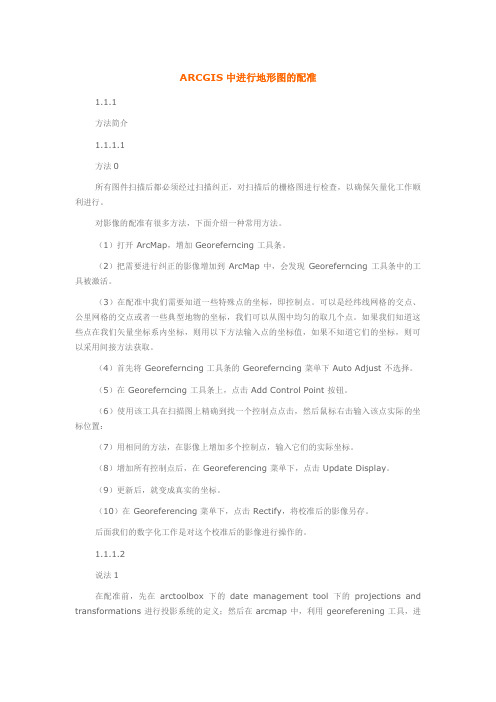
ARCGIS中进行地形图的配准1.1.1方法简介1.1.1.1方法0所有图件扫描后都必须经过扫描纠正,对扫描后的栅格图进行检查,以确保矢量化工作顺利进行。
对影像的配准有很多方法,下面介绍一种常用方法。
(1)打开 ArcMap,增加 Georeferncing 工具条。
(2)把需要进行纠正的影像增加到 ArcMap 中,会发现 Georeferncing 工具条中的工具被激活。
(3)在配准中我们需要知道一些特殊点的坐标,即控制点。
可以是经纬线网格的交点、公里网格的交点或者一些典型地物的坐标,我们可以从图中均匀的取几个点。
如果我们知道这些点在我们矢量坐标系内坐标,则用以下方法输入点的坐标值,如果不知道它们的坐标,则可以采用间接方法获取。
(4)首先将 Georeferncing 工具条的 Georeferncing 菜单下 Auto Adjust 不选择。
(5)在 Georeferncing 工具条上,点击 Add Control Point 按钮。
(6)使用该工具在扫描图上精确到找一个控制点点击,然后鼠标右击输入该点实际的坐标位置:(7)用相同的方法,在影像上增加多个控制点,输入它们的实际坐标。
(8)增加所有控制点后,在 Georeferencing 菜单下,点击 Update Display。
(9)更新后,就变成真实的坐标。
(10)在 Georeferencing 菜单下,点击 Rectify,将校准后的影像另存。
后面我们的数字化工作是对这个校准后的影像进行操作的。
1.1.1.2说法1在配准前,先在arctoolbox下的date management tool下的projections and transformations进行投影系统的定义;然后在arcmap中,利用georeferening工具,进行控制点的输入。
增加所有控制点后在georeferening工具下点击updatedisplay,最后rectify保存影像。
arcgis实验报告

本科生实验报告学院:资源与环境学院课程名称:地理信息系统班级: 12城规学年学期: 2014 ——2015学年第一学期指导教师:***实验一:Arc gis的认识实验目的:认识arc gis,熟悉Arc map、Arc globe基本功能Arc mapArc globe实验二:地理配准实验目的:利用影像配准工具(右键添加地理配准工具条)进行影像数据的地理配准实验步骤:在地理配准编辑器下,不勾选自动校正,对图像进行控制点的添加点击右键输入坐标值:X输入经度值,y输入纬度值选取四点进行一阶多项式(防射)配准结果:实验三:矢量化实验目的:熟练编辑器的使用(点要素、线要素、多边形要素的数字化)实验步骤;在目录下选择文件,新建new shapefile(点、线、面)对图像上的点、线、面(城市、河流、省域)依次进行矢量化最终矢量化成图为:对所有的点、线、面矢量化完成后,再依次对点、线、面进行属性的修改,给每个点添加name:标注**城市;给线标注河流的名称;给省标注**省份(自治区)。
图层上点击右键——打开属性表,逐次进行修改实验四:投影实验目的:掌握定义地图的基本步骤实验步骤:目录下→工具箱→系统工具箱→Data management tools1)投影变换定义投影分别对点、线、面进行定义投影,坐标系选择:Beijing 19542)要素投影先选择地理坐标系:Asia——Beijing 1954再选择投影坐标系:Gauss Kruger——Beijing 1954——Beijing 1954 GK zone 18N 投影后图像:实验五:创建拓扑错误处理实验目的:1.利用ArcCatalog建立地理空间数据库。
2.掌握拓扑关系建立的基本步骤。
实验步骤:在目录下→ default.gdb 新建个人地理数据库,命名完成后点击下一步进行坐标系的统一(因为在数据库中所有要素必须具有统一的坐标系统),继续下一步进行容差的设置,完成要素数据集的新建,此时要素数据集仍然是空的,所以下一步要进行要素的导入,最后在进行拓扑的新建。
ArcGis中进行地形图的配准

ArcGis中进行地形图的配准地形图配准1.1.1方法简介 1.1.1.1方法0 所有图件扫描后都必须经过扫描纠正,对扫描后的栅格图进行检查,以确保矢量化工作顺利进行。
对影像的配准有很多方法,下面介绍一种常用方法。
(1)打开 ArcMap,增加 Georeferncing 工具条。
(2)把需要进行纠正的影像增加到 ArcMap 中,会发现 Georeferncing 工具条中的工具被激活。
(3)在配准中我们需要知道一些特殊点的坐标,即控制点。
可以是经纬线网格的交点、公里网格的交点或者一些典型地物的坐标,我们可以从图中均匀的取几个点。
如果我们知道这些点在我们矢量坐标系内坐标,则用以下方法输入点的坐标值,如果不知道它们的坐标,则可以采用间接方法获取。
(4)首先将 Georeferncing 工具条的 Georeferncing 菜单下 Auto Adjust 不选择。
(5)在 Georeferncing 工具条上,点击 Add Control Point 按钮。
(6)使用该工具在扫描图上精确到找一个控制点点击,然后鼠标右击输入该点实际的坐标位置:(7)用相同的方法,在影像上增加多个控制点,输入它们的实际坐标。
(8)增加所有控制点后,在 Georeferencing 菜单下,点击 Update Display。
(9)更新后,就变成真实的坐标。
(10)在 Georeferencing 菜单下,点击 Rectify,将校准后的影像另存。
后面我们的数字化工作是对这个校准后的影像进行操作的。
1.1.1.2说法1 在配准前,先在arctoolbox下的date management tool下的projections and transformations进行投影系统的定义;然后在arcmap中,利用georeferening工具,进行控制点的输入。
增加所有控制点后在georeferening工具下点击updatedisplay,最后rectify保存影像。
ArcGis影像纠正(地理配准)教学内容

Ar c Gi s 影像纠正( 地理配准)关于使用ArcGIS进行影像图的纠正(影像配准)一、准备工作1•安装有ArcMAP的电脑;2.需纠正的影像文件(图片或JPG照片均可);3.控制点坐标文件。
4.像控点的设立(像控点:二、工作步骤1.首先打开ArcMAP,将数据框及影像文件的坐标系统一为控制点坐标成果的统一坐标系。
2.工具栏空白处右键打开工具栏选项,勾选地理配准,点击三角符号选中需要校正的影像,如下:COGO LA j 好集 攬屋于盘的卿〒 G 笔的迎星拦期审皀 市冒 把返囁頁 Sts 分韦式嗨炳车 樂旻 几何网罂起宕 几何网涪分析 空三喳正3D Analyst ArcScan Geo^tatistical Analyst GPS Network Analyst Publisher Spatial Analyst UN 漏瑁 Trackmg Analyst " 耦器 碉折点 toise 高蚩铜 IB 仕 ktop 融L 衣苣理示融3.第一步。
右键点击影像,选择“缩放至图层”然后在影像中找到预先设定好的明显的像控点,可以做个明显的标记、以方便后一步查找。
第二步。
然后点击地理配准中的“添加控制点”,找到上一步中的像控点,这时直接点击影像上像控点的位置、右键单击输入X和丫,然后输入对应像控点的正确坐标值,重复上述第二步,至少选择四个以上的像控点。
(像控点的选择和布设应根据影像均匀布设);第二步骤中,如果已经在ArcGis中导入矢量图形的可以直接点击像控点,然后在点击矢量图形中对应像控点的点,四个以上点就可以了。
4.点击地理配准中的查看链接表,查看四个对应点的各项残差,残差较大的点应选择连接表中的“删除链接”然后进行重新拾取配准。
5.最终残差所有点残差符合要求了点击地理配准中的“校正”,就完成了影像配准了,然后可以在影像中拾取几个明显的地物点与矢量图形中的坐标点核对,检查相差是否符合所需精度,如不符合精度还应重新配准。
arcgis地理配准参数
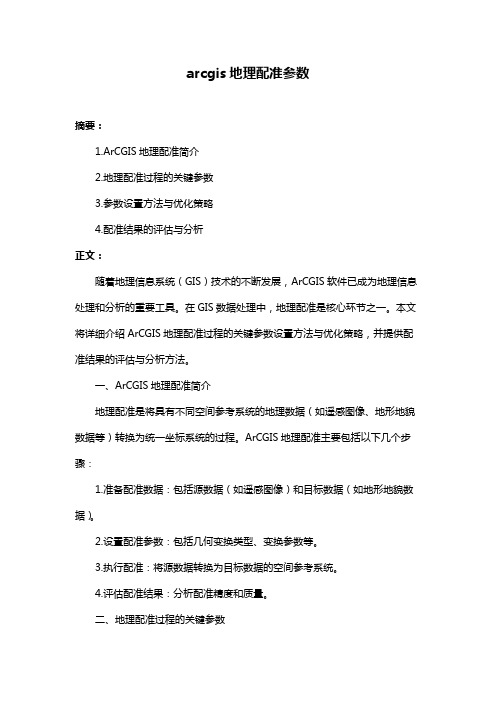
arcgis地理配准参数摘要:1.ArCGIS地理配准简介2.地理配准过程的关键参数3.参数设置方法与优化策略4.配准结果的评估与分析正文:随着地理信息系统(GIS)技术的不断发展,ArCGIS软件已成为地理信息处理和分析的重要工具。
在GIS数据处理中,地理配准是核心环节之一。
本文将详细介绍ArCGIS地理配准过程的关键参数设置方法与优化策略,并提供配准结果的评估与分析方法。
一、ArCGIS地理配准简介地理配准是将具有不同空间参考系统的地理数据(如遥感图像、地形地貌数据等)转换为统一坐标系统的过程。
ArCGIS地理配准主要包括以下几个步骤:1.准备配准数据:包括源数据(如遥感图像)和目标数据(如地形地貌数据)。
2.设置配准参数:包括几何变换类型、变换参数等。
3.执行配准:将源数据转换为目标数据的空间参考系统。
4.评估配准结果:分析配准精度和质量。
二、地理配准过程的关键参数1.几何变换类型:包括仿射变换、单应性矩阵变换、二次多项式变换等。
根据数据特点和需求选择合适的变换类型。
2.变换参数:包括平移、旋转、缩放等。
根据实际需求设置变换参数,确保数据转换准确。
3.配准算法:包括最小二乘法、光束平差法等。
选择适合的配准算法以提高配准精度。
4.相似性度量:包括欧氏距离、角度差异等。
设置合适的相似性度量指标以评估配准效果。
三、参数设置方法与优化策略1.分析数据特点:根据源数据和目标数据的特性,选择合适的几何变换类型和配准算法。
2.调整变换参数:通过多次试验和调整,找到最优的变换参数。
3.设置相似性度量:根据实际需求,合理设置相似性度量指标。
4.优化策略:采用分阶段、多参数优化策略,逐步提高配准精度。
四、配准结果的评估与分析1.评估指标:包括配准精度、重叠度、残差等。
2.评估方法:采用定量评估和定性评估相结合的方法,全面分析配准结果。
3.分析与优化:根据评估结果,进一步优化配准参数,提高配准质量。
总之,ArCGIS地理配准是一项重要且复杂的任务。
ArcGIS软件操作基础:地图配准的方法
ArcGIS软件操作基础:地图配准的方法1.数据准备:网络下载的中国地图,最好是带有经纬网格的地图(有经纬度坐标,方便配准时添加控制点)2.加载数据:打开arcgis软件,加载数据,会出现提示框“Unknown Spatial Reference”,即缺少空间参考。
忽略,直接OK 即可把地图加载到窗口中。
但是细心的操作者会发现,鼠标移动到地图上相应的坐标点时,状态栏显示的坐标却与地图上的不一致。
注意下图红色框内的信息!3.地图配准:对于上面2中提到的坐标信息显示不正确的问题,是否有方法解决呢?有,就是我们接下来要说的地图配准。
3.1 地图配准工具条的加载:在工具栏空白处右键单击,找到“Georeferencing”菜单,点击,即可成功加载配准工具条。
红色框内为添加控制点按钮,蓝色框内为控制点属性信息按钮;3.2 添加控制点:点击上述红色框内的添加控制点按钮,将地图在某一经纬度坐标点处放大,单击经纬度交线,然后右击会出现输入坐标值的对话框。
提供两种形式输入坐标值,一是x,y地理坐标,二是经度、纬度值;对于Input X and Y: x,y值用小数表示,如130°30'30'应写成130.508(=130+30.5/60)。
这种方法需要转换计算,一般不采取该种方法;但是第二种方法的按钮是灰色的(下图红色框),很多人都会遇到此问题,这是因为在一开始加载地图时,该地图是缺少空间参考的,我们需要为地图加一个空间参考坐标系。
我国常用的参考坐标系有:北京54、西安80、WGS84。
本文只是略微提一下,详细信息感兴趣的可以去找度娘哈~北京54坐标系(beijing54)为参心大地坐标系,大地上的一点可用经度L54、纬度M54和大地高H54定位,它是以克拉索夫斯基椭球为基础,经局部平差后产生的坐标系。
西安80坐标系是参心坐标系,椭球短轴Z轴平行于地球质心指向地极原点方向,大地起始子午面平行于格林尼治平均天文台子午面;X 轴在大地起始子午面内与 Z轴垂直指向经度 0方向;Y轴与 Z、X轴成右手坐标系。
Arcgis地图配准实验报告
Arcgis地图配准实验报告Arcgis地图配准实验报告1、实验⽬的(1)利⽤影响配准(Georeferencing)⼯具进⾏影像数据的地理配准(2)编辑器的使⽤(3)认识并掌握专业术语2、实验要求(1)练习打开影响配准等⼯具(2)利⽤扫描地图上的公⾥⽹信息,进⾏扫描地图的配准(3)利⽤实测数据点的坐标,进⾏扫描地图的配准3、实验步骤(1)打开 ArcMap,增加 Georeferncing ⼯具条。
(2)把需要进⾏纠正的影像增加到 ArcMap 中,会发现 Georeferncing ⼯具条中的⼯具被激活。
(3)在配准中我们需要知道⼀些特殊点的坐标,即控制点。
可以是经纬线⽹格的交点、公⾥⽹格的交点或者⼀些典型地物的坐标,我们可以从图中均匀的取⼏个点。
如果我们知道这些点在我们⽮量坐标系内坐标,则⽤以下⽅法输⼊点的坐标值,如果不知道它们的坐标,则可以采⽤间接⽅法获取。
(4)⾸先将 Georeferncing ⼯具条的 Georeferncing 菜单下 Auto Adjust 不选择。
(5)在 Georeferncing ⼯具条上,点击 Add Control Point 按钮。
(6)使⽤该⼯具在扫描图上精确到找⼀个控制点点击,然后⿏标右击输⼊该点实际的坐标位置:(7)⽤相同的⽅法,在影像上增加多个控制点,输⼊它们的实际坐标。
(8)增加所有控制点后,在 Georeferencing 菜单下,点击 Update Display。
(9)更新后,就变成真实的坐标。
(10)在 Georeferencing 菜单下,点击 Rectify,将校准后的影像另存。
后⾯我们的数字化⼯作是对这个校准后的影像进⾏操作的。
ArcGIS进阶_地理配准
GIS数据处理--地理配准问题提出通常扫描的地图图像不包含空间参考信息,无法将其与现有数据套合使用,因此在将扫描地图数字化为矢量形式时要将其配准到某个空间坐标系中。
在ArcGIS中通过地理配准来完成这项工作。
配准后的栅格数据可以和该地区的其他类型地理数据一起查看、查询和分析。
ArcGIS提供的地理配准工具集可以对栅格数据集、栅格图层、航空像片、卫星影像和CAD数据进行地理配准。
配准图像1. 确定控制点Step1:添加地理配准工具条。
在ArcMap菜单栏的空白处单击鼠标右键,在弹出菜单中单击地理配准将地理配准工具条添加到工具栏里;在配准过程中,选取在栅格数据集和实际坐标中可以精确识别的位置,如图廓线交点、道路或河流交叉点等特征地物TIPs:地理配准是将栅格、图片、影像或CAD数据赋予真实地理坐标。
添加的控制点可以是经纬度坐标,也可以投影坐标。
Step2:将图像上图廓线的交叉点选定为控制点,如图所示,上排的点从左到右依次被编号为11,12,13;下排的点从左到右依次被编号为:21,22,23;2. 为选取的控制点赋实际坐标为了将没有空间参考信息的图像配准到对应的坐标系中,控制点必须有两套坐标:图像坐标系中的坐标和实际坐标系中的坐标。
本例中实际坐标系为地理坐标系:Geocentric Datum of Australia1994(GDA94)坐标系,X为经度,Y为纬度,用十进制度数表示Step1:在地理配准工具条上单击添加控制点图标,鼠标变成十字丝形状Step2:先鼠标左键单击11点确定图像上控制点的位置,不要移动鼠标,接着单击鼠标右键,在弹出菜单中单击输入X和Y;Step3:在打开的输入坐标窗口中参照上表的值输入控制点11在实际地理坐标系中的坐标Step4:单击确定按钮完成控制点11的实际坐标输入。
Step5:重复Step3输入控制点实际坐标的操作,按照上表中的值依次添加控制点23,11,13,21,22的实际坐标。
ARCGIS中进行地形图的配准
ARCGIS中进行地形图的配准1.1.1flying-roc博客网方法简介1.1.1.1方法0所有图件扫描后都必须经过扫描纠正,对扫描后的栅格图进行检查,以确保矢量化工作顺利进行。
对影像的配准有很多方法,下面介绍一种常用方法。
(1)打开ArcMap,增加Georeferncing 工具条。
(2)把需要进行纠正的影像增加到ArcMap 中,会发现Georeferncing 工具条中的工具被激活。
(3)在配准中我们需要知道一些特殊点的坐标,即控制点。
可以是经纬线网格的交点、公里网格的交点或者一些典型地物的坐标,我们可以从图中均匀的取几个点。
如果我们知道这些点在我们矢量坐标系内坐标,则用以下方法输入点的坐标值,如果不知道它们的坐标,则可以采用间接方法获取。
(4)首先将Georeferncing 工具条的Georeferncing 菜单下Auto Adjust 不选择。
(5)在Georeferncing 工具条上,点击Add Control Point 按钮。
(6)使用该工具在扫描图上精确到找一个控制点点击,然后鼠标右击输入该点实际的坐标位置:(7)用相同的方法,在影像上增加多个控制点,输入它们的实际坐标。
(8)增加所有控制点后,在Georeferencing 菜单下,点击Update Display。
(9)更新后,就变成真实的坐标。
(10)在Georeferencing 菜单下,点击Rectify,将校准后的影像另存。
后面我们的数字化工作是对这个校准后的影像进行操作的。
1.1.1.2说法1在配准前,先在arctoolbox下的date management tool下的projections and transformations进行投影系统的定义;然后在arcmap中,利用georeferening工具,进行控制点的输入。
增加所有控制点后在georeferening工具下点击updatedisplay,最后rectify 保存影像。
- 1、下载文档前请自行甄别文档内容的完整性,平台不提供额外的编辑、内容补充、找答案等附加服务。
- 2、"仅部分预览"的文档,不可在线预览部分如存在完整性等问题,可反馈申请退款(可完整预览的文档不适用该条件!)。
- 3、如文档侵犯您的权益,请联系客服反馈,我们会尽快为您处理(人工客服工作时间:9:00-18:30)。
ArcGIS实验操作(九)
地理配准(Georeferncing)
数据:昆明市西山区普吉地形图 1:10000 地形图――70011-1.tif
要求:进行地图配准,以确保矢量化工作顺利进行。
操作步骤:
1.加载配准工具栏和地图数据:
z打开ArcMap,添加“Georeferncing”工具栏。
在ArcMap中弹出如下工具栏:
z把需要进行配准的影像—70011-1.TIF增加到ArcMap中,会发现“Georeferncing”工具栏中的工具被激活。
2.输入控制点:
在配准中我们需要知道一些特殊点的坐标。
通过读图,我们可以得到一些控件点――公里网格的交点,我们可以从图中均匀的取几个点。
一般在实际中,这些点应该能够均匀分布。
z在“Georeferncing”工具栏上,点击“添加控制点”按钮。
z使用该工具在扫描图上精确到找一个控制点点击,然后鼠标右击输入该点实际的坐标位
对应的X、Y坐标值。
如下图所示:
点击全图显示,可查看地图窗口:
z用相同的方法,在影像上增加至少4个控制点(控制点能均匀分布于四周,且数目不能太少),输入它们的实际坐标。
也可以点击添加控制点按钮后,在地图窗口上单击确定一个控制点,右击选择“Input X and Y”,即可输入实际坐标:
输入准确的坐标值:
注意:若输完坐标值后,配准地图不可见,可点击。
同上,输入其它控制点的实际坐标值,本操作仅输入4个控制点仅是为演示需要,实际情况下需要输入更多的均匀分布的控制点。
然后,点击工具栏上的“查看链接表”按钮:
注意:
检查控制点的残差和RMS,删除残差特别大的控制点并重新选取控制点。
Total RMS误差越小越好。
在连接表对话框中点击“保存”按钮,可以将当前的控制点保存为磁盘上的文件,以备使用。
3.设定数据框的属性:
z增加所有控制点,并检查均方差(RMS)后,在“影像配准”菜单下,点击“更新显示”。
执行菜单命令“视图”-“数据框属性”,设定数据框属性,在“常规”选项页中,将地图显示单位设置为“米”
(西安80投影坐标系,3度分带,东经102度中央经线),与扫描地图的坐标系一致。
z更新后,就变成真实的坐标:
4.矫正并重采样栅格生成新的栅格文件:
z在“影像配准”菜单下,点击“矫正”,对配准的影像根据设定的变换公式重新采样,
另存为一个新的影像文件。
Resample Type选择双线性内插,可根据自己需要选择:
重新打开ArcMAp,加载重采样后数据:
可打开数据框属性,查看其坐标参数是否准确:
z加载重新采样后得到的栅格文件,并将原始的栅格文件从数据框中删除。
后面所做的数字化工作是对这个配准和重新采样后的影像进行操作的,即将使用这些配准后的影像进行分层矢量化。
